میانبرهای کیبورد وردپرس که باعث صرفهجویی در زمان میشود
آیا میدانستید که چندین میانبر کیبورد وردپرس وجود دارد که استفاده از آنها میتواند در مقدار زیادی زمان صرفهجویی کند.اگر میخواهید سریعتر بنویسید یا در مدیریت سایت وردپرس سازندهتر باشید، پس نیاز است با این میانبرها آشنا شده و از آنها استفاده نمائید.در این مقاله سایتافزون ، مفیدترین میانبرهای کیبورد وردپرس و گوتنبرگ که میتوانند سرعت کار شما را زیاد کنند را به اشتراک میگذاریم.
میانبرهای کیبورد وردپرس برای افزایش سرعت و بهره وری
وردپرس یک سیستم مدریت محتوای معروف و پلتفرم عالی برای وبلاگ است که به همراه یک ویرایشگرمحتوای قوی ارائه میشود.ویرایشگر محتوا اجازه میدهد انواع مختلفی از محتوا از جمله متن، تصاویر، فایلهای صوتی، ویدیو، و غیره را به سایت اضافه کنیم. شما همچنین میتوانید، فرمت هر کدام از انواع محتوا را شخصی سازی کنید.
بسیاری از مبتدی های وردپرس، از ماوس برای دسترسی به این فرمتها و یا دکمههای طراحی بر روی ویرایشگر استفاده میکنند. با استفاده از میانبرهای کیبورد وردپرس، میتوانید دست هایتان را بر روی کیبورد نگه داشته و نوشتههایتان را سریعتر ویرایش کنید.
بهترین چیز در مورد میانبرهای وردپرس این است که شما میتوانید از آنها برای سرعت و بهرهوری استفاده کنید. آنها هم به درد ویرایشگر بلوک وردپرس و هم ویرایشگر کلاسیک میخورند.
میانبرهای کیبورد وردپرس برای کاربران ویندوز:
- Ctrl + c = Copy
- Ctrl + v = Paste
- Ctrl + b = Bold
- Ctrl + i = Italic
- Ctrl + x = Cut
- Ctrl + a = Select All
- Ctrl + z = Undo
- Ctrl + s = Save your changes
- Ctrl + p = Print
- Ctrl + u = Underline the selected text
- Ctrl + k = Convert the selected text into a link
- Alt + Shift + x = Display the selected text in a monospaced font
- Alt + Shift + h = Show keyboard shortcuts (Display this help)
میانبرهای کیبورد وردپرس برای کاربران مک:
- Command + c = Copy
- Command + v = Paste
- Command + b = Bold
- Command + i = Italic
- Command + x = Cut
- Command + a = Select All
- Command + z = Undo
- Command + s = Save your changes
- Command + p = Print
- Command + u = Underline the selected text
- Command + k = Convert the selected text into a link
- Option + Control + x = Display the selected text in a monospaced font
- Option + Control + h = Show keyboard shortcuts (Display this help)
وقتی شما در ویرایشگر نوشته/برگه وردپرس خود کار میکنید، میتوانید این میانبرهای کیبورد را امتحان کرده و ببینید چطور کار میکنند.
قبل از رفتن به بخش بعدی، ما تمایل داریم به شما نشان دهیم که چگونه از آخرین میانبر در لیست های بالا کار میکند. میانبر Alt + Shift + h در ویندوز و
Option + Control + h در مک، کاربردی ترین میانبر است زیرا تمام میانبرهای کیبورد را نشان میدهد.
وقتی شما در ویرایشگر نوشته/برگه هستید، میتوانید این میانبر را به کار گیرید تا تمام میانبرهای کیبورد در دسترس را در یک پنجره پاپ آپ مشاهده نمائید.
میانبرهای کیبورد گوتنبرگ برای ویرایشگر بلوکی وردپرس جهت صرفه جویی در وقت
ویرایشگر جدید گوتنبرگ یک ویرایشگر کاملا بر پایه بلوک است که شما در آن میتوانید بلوکهای بسیاری را برای تولید محتوا ببینید.این ویرایشگر بلوک تمام میانبرهای کیبورد استاندارد را که قبلا ذکر شد، پشتیبانی میکند، اما میانبرهای مختص به گوتنبرگ بیشتری وجود دارند. تعدادی از میانبرهای کیبورد گوتنبرگ که میتوانید از آنها استفاده کنید در زیر شرح داده شده اند.
میانبرهای کیبورد گوتنبرگ برای کاربران ویندوز:
- Enter = Add a new block
- Ctrl + Shift + d = Duplicate the selected block(s)
- Alt + Shift + z = Remove the selected block(s)
- Ctrl + Alt + t = Insert a new block before the selected block(s)
- Ctrl + Alt + y = Insert a new block after the selected block(s)
- / = Change the block type after adding a new paragraph
- Esc = Clear selection
- Ctrl + Shift + z = Redo your last undo
- Ctrl + Shift + , = Show or hide the settings bar
- Alt + Shift + o = Open the block navigation menu
- Alt + Shift + n = Navigate to the next part of the editor
- Alt + Shift + p = Navigate to the previous part of the editor
- Alt + F10 = Navigate to the nearest toolbar
- Ctrl + Shift + Alt + m = Switch between Visual Editor and Code Editor
میانبرهای کیبورد گوتنبرگ برای کاربران مک:
- Enter = Add a new block
- / = Change the block type after adding a new paragraph
- Command + Shift + d = Duplicate the selected block(s)
- Control + Option + z = Remove the selected block(s)
- Command + Option + t = Insert a new block before the selected block(s)
- Command + Option + y = Insert a new block after the selected block(s)
- Esc = Clear selection
- Command+ Shift + z = Redo your last undo
- Command + Shift + , = Show or hide the settings bar
- Option + Control + o = Open the block navigation menu
- Option + Control + n = Navigate to the next part of the editor
- Option + Control + p = Navigate to the previous part of the editor
- fn + Option + F10 = Navigate to the nearest toolbar
- Command + Option + Shift + m = Switch between Visual and Code Editor
میانبرهای کیبورد برای ویرایشگر کلاسیک وردپرس
اگر شما هنوز هم از ویرایشگر کلاسیک وردپرس استفاده میکنید، پس شما درحقیقت بسیاری ویژگی جذاب و تجربه نوشتن سریعتر را از دست داده اید. ما به روز رسانی وردپرس به آخرین نسخه و یا به سادگی غیرفعال کردن پلاگین ویرایشگر کلاسیک را توصیه میکنیم.هرچند اگر شما مجبور هستید از ویرایشگر کلاسیک قدیمی استفاده کنید، پس باید از این میانبرهای کیبورد بهره ببرید.
ویرایشگر کلاسیک وردپرس تمام میانبرهای استاندارد کیبورد وردپرس که در ابتدای مقاله و چند میانبر دیگر را که در زیر ذکر شدند را پشتیبانی میکند.
میانبرهای کیبورد وردپرس ویرایشگر کلاسیک برای ویندوز:
- Ctrl + y = Redo
- Alt + Shift + [number] = Insert heading sizes, e.g. Alt + Shift + 1 = <h1>, Alt + Shift + 2 = <h2>.
- Alt + Shift + l = Align Left
- Alt + Shift + j = Justify Text
- Alt + Shift + c = Align Center
- Alt + Shift + d = Strikethrough
- Alt + Shift + r = Align Right
- Alt + Shift + u = Unordered List
- Alt + Shift + a = Insert link
- Alt + Shift + o = Numeric List
- Alt + Shift + s = Remove link
- Alt + Shift + q = Quote
- Alt + Shift + m = Insert Image
- Alt + Shift + t = Insert More Tag
- Alt + Shift + p = Insert Page Break tag
- Alt + Shift + w = Full screen distraction free writing mode in visual editor mode
- Alt + Shift + f = Fullscreen distraction free writing in plain text mode
میانبرهای کیبورد وردپرس ویرایشگر کلاسیک برای کاربران مک:
- Command + y = Redo
- Command + Option + [number] = Insert heading sizes, e.g. Alt + Shift + 1 = h1, Alt + Shift + 2 = h2
- Command + Option + l = Align Left
- Command + Option + j = Justify Text
- Command + Option + c = Align Center
- Command + Option + d = Strikethrough
- Command + Option + r = Align Right
- Command + Option + u = Unordered List
- Command + Option + a = Insert link
- Command + Option + o = Numeric List
- Command + Option + s = Remove link
- Command + Option + q = Quote
- Command + Option + m = Insert Image
- Command + Option + t = Insert More Tag
- Command + Option + p = Insert Page Break tag
- Command + Option + w = Full screen distraction free writing mode in visual editor mode
- Command + Option + f = Fullscreen distraction free writing in plain text mode
میانبرهای کیبورد وردپرس برای صفحه دیدگاهها
اگر تعداد زیادی دیدگاه دریافت میکنید، میتوانید به راحتی نظرها را با استفاده از میانبرهای کیبورد برای مدیریت نظرها به تعادل برسانید. اگرچه، این میانبرها به صورت پیشفرض فعال نشدهاند.
برای فعال کردن این میانبر ها نیاز دارید به Users » Your Profile رفته و چک باکس Keyboard Shortcuts را فعال کنید.
پس از آن، شما باید دکمه Save Profile را زده و به صفحه نظرها در قسمت ادمین برگردید. میانبرهای در دسترس به شرح زیر هستند:
- J = Next comment (moves the current selection down)
- K = Previous comment (moves the current selection up)
- A = Approve comment
- U = Unapprove comment
- D = Delete comment
- R = Reply comment
- Q = Quick edit a comment
- Z = Restore Comment from Trash or Undo if you Delete a comment
برای انتخاب کردن چند تا نظر باهم X برای چک کردن نظر انتخاب شده و کلید های J یا Kبرای رفتن به نظر بعدی یا قبلی را فشار دهید. زمانی که شما چند تا نظر را با هم انتخاب کرده اید، شما میتوانید از این میانبر های کیبورد برای انجام چند کار باهم استفاده کنید:
- Shift + A = Approve checked comments
- Shift + D = Delete checked comments
- Shift + U = Unapprove selected comments
- Shift + T = Move selected comments to trash
- Shift + Z = Restore selected comments from trash
ممکن است کمی طول بکشد تا به این میانبرهای وردپرس عادت کنید، اما در بازه زمانی طولانی، آنها قطعا به شما کمک میکنند در زمان صرفه جویی کنید و سرعت کار را بالا ببرید.امیدواریم این مقاله به شما در یادگیری مهمترین میانبرهای وردپرس که باعث صرفه جویی در زمان میشوند کمک کرده باشد.
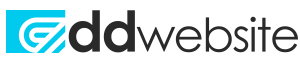

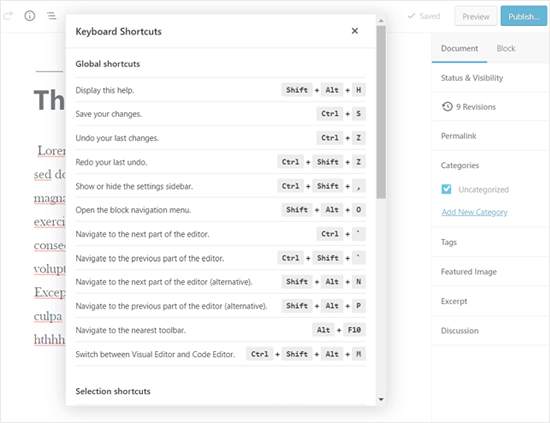
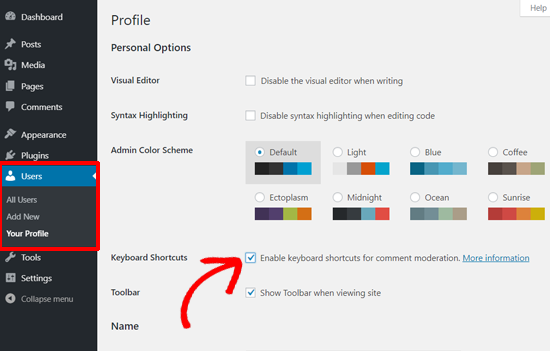
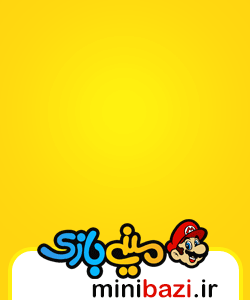
دیدگاه شما